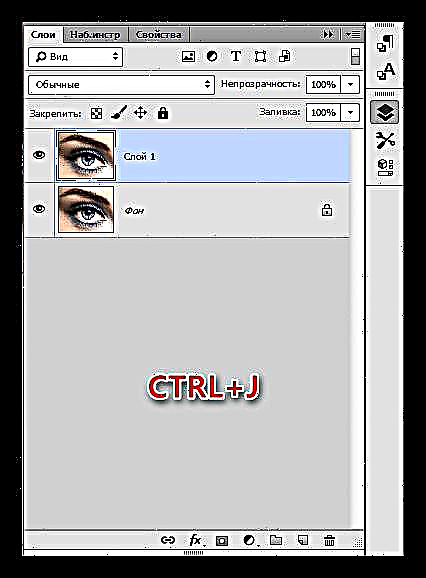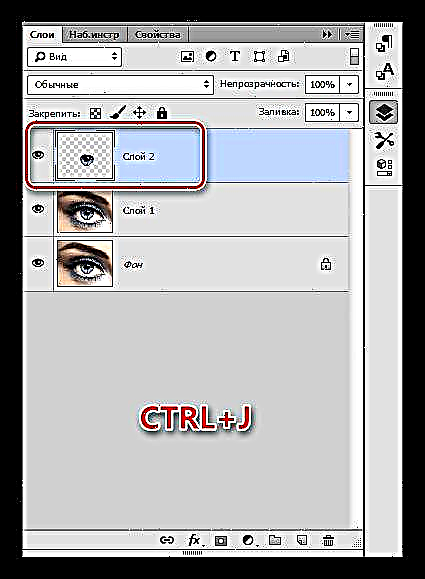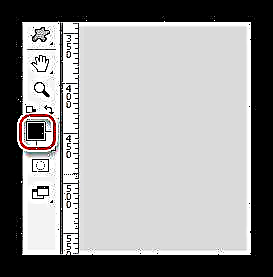ඡායාරූප කලාත්මක ලෙස සැකසීමේදී තරමක් විශාල මෙහෙයුම් ප්රමාණයක් ඇතුළත් වේ - පැහැ ගැන්වීමේ සිට පින්තූරයට අමතර වස්තු එකතු කිරීම හෝ පවතින ඒවා වෙනස් කිරීම.
අද අපි ඡායාරූප කිහිපයක ඇස්වල වර්ණය වෙනස් කරන්නේ කෙසේද යන්න ගැන කතා කරමු, පාඩම අවසානයේ දී සිංහයෙකු මෙන් ප්රකාශිත ඇස් ඇති කිරීම සඳහා අපි අයිරිස්හි වයනය සම්පූර්ණයෙන්ම ප්රතිස්ථාපනය කරමු.
Photoshop හි ඇස් වෙනස් කරන්න
පාඩම සඳහා අපට මුල් ඡායාරූපය, කුසලතා සහ ටිකක් පරිකල්පනය අවශ්ය වේ.
ඡායාරූපය:

මන fant කල්පිතයක් ඇත, නමුත් අපට දැන් කුසලතා ලැබෙනු ඇත.
අයිරිස් නව තට්ටුවකට පිටපත් කිරීමෙන් වැඩ සඳහා ඇස සූදානම් කරන්න.
- පසුබිමේ පිටපතක් සාදන්න (CTRL + J.).
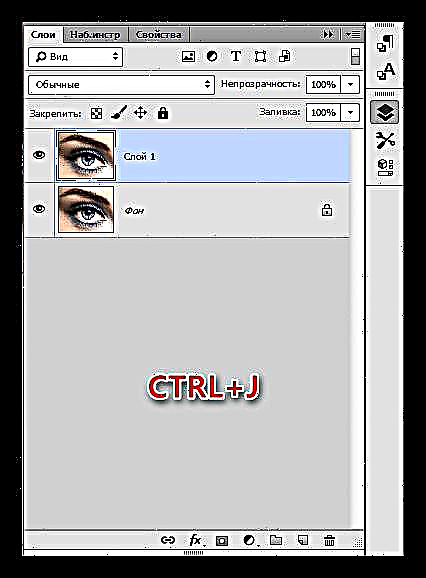
- ඕනෑම පහසු ආකාරයකින්, අපි අයිරිස් ඉස්මතු කරමු. මෙම අවස්ථාවේ දී, එය භාවිතා කරන ලදී පිහාටු.
පාඩම: Photoshop හි පෙන් - න්යාය සහ පුහුණුව

- නැවත ක්ලික් කරන්න CTRL + J.තෝරාගත් අයිරිස් නව තට්ටුවකට පිටපත් කිරීමෙන්.
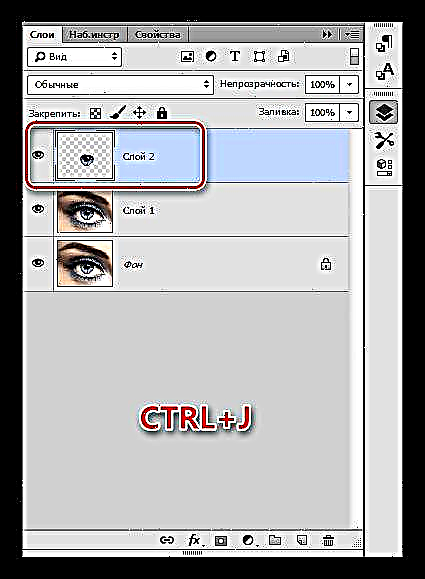
මෙය සකස් කිරීම සම්පූර්ණ කරයි.
ක්රමය 1: බ්ලෙන්ඩ් මාතයන්
අක්ෂි වර්ණය වෙනස් කිරීමට ඇති පහසුම ක්රමය නම් පිටපත් කරන ලද අයිරිස් සමඟ ස්තරය සඳහා බ්ලෙන්ඩින් ප්රකාරය වෙනස් කිරීමයි. වඩාත්ම අදාළ වේ ගුණ කිරීම, තිරය, අතිච්ඡාදනය සහ මෘදු ආලෝකය.
ගුණ කිරීම අයිරිස් අඳුරු කරයි.

තිරය, ඊට පටහැනිව, සැහැල්ලු කරයි.

අතිච්ඡාදනය සහ මෘදු ආලෝකය වෙනස් වන්නේ බලපෑමේ ශක්තියෙන් පමණි. මෙම ක්රම දෙකම සැහැල්ලු නාද සැහැල්ලු කරන අතර අඳුරු ඒවා අඳුරු කරයි, සාමාන්යයෙන් වර්ණ සන්තෘප්තිය තරමක් වැඩි කරයි.

ක්රමය 2: පැහැය / සන්තෘප්තිය
නමට අනුව මෙම ක්රමයට ගැලපුම් ස්ථරයක් භාවිතා කිරීම ඇතුළත් වේ පැහැය / සන්තෘප්තිය.

ස්තරය සකස් කිරීම සඳහා විකල්ප දෙකක් තිබේ. පළමුවැන්න නම් අපේක්ෂිත වර්ණය ලබා ගැනීම සඳහා ටින්ටින් සහ ස්ලයිඩර් සක්රීය කිරීමයි.
තිර පිටුවේ පතුලේ ඇති බොත්තම කෙරෙහි අවධානය යොමු කරන්න. එය ගැලපුම් ස්තරය ඊට පහළින් ඇති තට්ටුවට සම්බන්ධ කරයි. මෙය ඔබට අයිරිස් මත පමණක් බලපෑම් පෙන්වීමට ඉඩ දෙයි.

දෙවැන්න - ටින්ටිං ඇතුළත් නොකර. දෙවන විකල්පය වඩාත් යෝග්ය වන්නේ, පැහැය සියළුම සෙවන වෙනස් කරන නිසා ඇසට පණ නැති වන බැවිනි.

ක්රමය 3: වර්ණ ශේෂය
මෙම ක්රමයේදී මෙන්ම පෙර පැවති ක්රමයේදීද අපි ගැලපුම් තට්ටුවක් භාවිතා කරමින් ඇස්වල වර්ණය වෙනස් කරමු, නමුත් තවත් එකක් නම් කර ඇත "වර්ණ ශේෂය".

වර්ණ වෙනස් කිරීම පිළිබඳ ප්රධාන කාර්යය වන්නේ මිඩ්ටෝන් ය. ස්ලයිඩර් සැකසීමෙන්, ඔබට නියත වශයෙන්ම සිත් ඇදගන්නාසුළු සෙවන ලබා ගත හැකිය. හදිසි ගැලපුම් ස්තරය අයිරිස් ස්තරයට ඇතුළත් කිරීමට අමතක නොකරන්න.

ක්රමය 4: අයිරිස් වයනය ප්රතිස්ථාපනය කරන්න
මෙම ක්රමය සඳහා අපට ඇත්ත වශයෙන්ම වයනය අවශ්ය වේ.

- වයනය අපගේ ලේඛනයේ තැබිය යුතුය (සරල ඇදගෙන යාමෙන්). පරිණාමන රාමුවක් ස්වයංක්රීයව වයනය මත දිස්වනු ඇති අතර, එමඟින් අපි එය අඩු කර එය ටිකක් කරකවන්නෙමු. අවසන් වූ පසු, ක්ලික් කරන්න ඇතුල් කරන්න.

- ඊළඟට, වයනය ස්තරය සඳහා ආවරණයක් සාදන්න.

- දැන් බුරුසුව ගන්න.

අත්යවශ්යයෙන්ම මෘදුයි.

වර්ණය කළු විය යුතුය.
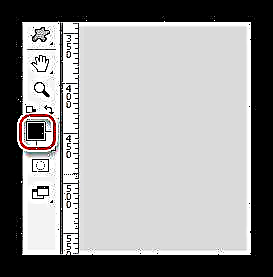
- ආවරණයේ ඇති අතිරික්ත ප්රදේශ මත මෘදු ලෙස තීන්ත ආලේප කරන්න. "අමතර" යනු ඉහළ කොටස වන අතර එහිදී ඇසිපියෙහි සෙවනැල්ලක් ඇති අතර රවුමක අයිරිස් මායිම වේ.

ඔබට පෙනෙන පරිදි, මුල් අක්ෂි වර්ණය අපගේ වයනයට වඩා බෙහෙවින් වෙනස් ය. ඔබ මුලින්ම ඇසේ වර්ණය කහ-කොළ බවට වෙනස් කළහොත් ප්රති result ලය වඩාත් ස්වාභාවික වනු ඇත.

මේ පිළිබඳ පාඩම අවසන් යැයි සැලකිය හැකිය. ඇස්වල වර්ණය වෙනස් කරන්නේ කෙසේද යන්නත්, අයිරිස් වල වයනය සම්පූර්ණයෙන්ම වෙනස් කරන්නේ කෙසේද යන්නත් අපි ඉගෙන ගත්තෙමු.